Innanzitutto, una dichiarazione di non responsabilità: come con qualsiasi software beta, potresti incontrare alcuni problemi e comportamenti strani con MacOS Sierra che dovrebbero farti pensare due volte prima di saltare ora invece di aspettare che l'ultima versione arrivi in autunno. Se non puoi aspettare, ti suggerisco di installare la versione beta su un Mac secondario se ne hai uno o, in mancanza, su una partizione separata sul tuo Mac principale.
Non ho un Mac in più, quindi ho creato una partizione per MacOS Sierra sul mio MacBook Pro. È facile da realizzare in pochi semplici passaggi:
1. Avvia Utility Disco
2. Seleziona il disco da cui desideri partizionare dal pannello di sinistra e poi fai clic sul pulsante Partition .
3. Fai clic sul pulsante " + " sotto il diagramma del layout della partizione.
4. Scegli una dimensione per la nuova partizione trascinando per ridimensionare un cuneo del grafico a torta che rappresenta il tuo disco rigido (MacOS Sierra è solo 4.86 GB) e dargli un nome. Puoi lasciare il formato come OS X esteso (Journaled) .
5. Fare clic su Applica e attendere un minuto o due per la nuova partizione da creare.
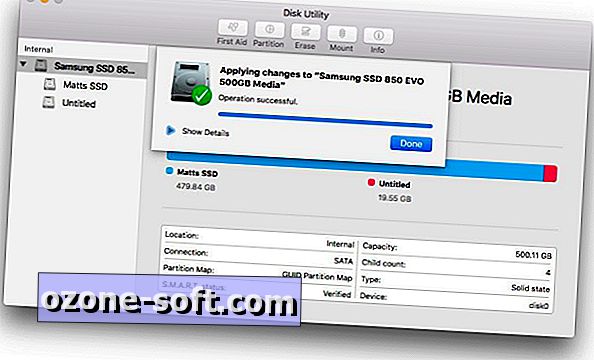
Con il tuo Mac di backup o partizione pronta, vai al sito del programma software Apple Beta. Dovrai iscriverti per prendere parte al programma, se non lo hai già fatto. Il processo richiede solo un minuto o due e richiede il tuo ID Apple.
Ora, ecco la parte in cui ti ricordiamo nuovamente i potenziali pericoli dell'utilizzo del software beta e l'importanza di eseguire il backup del tuo Mac prima di installare Sierra (Apple farà lo stesso quando arriverai alla sua pagina del Programma software beta). Con Time Machine, Apple non ha potuto rendere più semplice la creazione di un backup. Vai avanti, aspetteremo qui.
Dopo aver eseguito il backup del tuo Mac, fai clic sul pulsante blu Riscatta codice sul sito del programma software Apple Beta, che avvia Mac App Store. Dovrai utilizzare Safari per aprire automaticamente il Mac App Store. Con Chrome o un altro browser, dovrai aprire il Mac App Store e riscattare il codice manualmente.
Puoi controllare lo stato di avanzamento del download dalla scheda Acquisti sul Mac App Store.
Dopo i download di Sierra, dovrai scegliere dove installarlo. Se hai creato una partizione, fai clic su Mostra tutti i dischi dalla finestra del programma di installazione e seleziona la partizione prima di fare clic su Installa . (Quindi per scegliere quale partizione caricare, tieni premuto il tasto Opzione all'avvio del Mac.)
Ricorda, lo scopo di una beta è di appianare eventuali nodi nel software. Se e quando si verifica un problema, segnalalo ad Apple utilizzando l'Assistente feedback, che troverai nel Dock tramite la sua icona viola.













Lascia Il Tuo Commento